ViewPager:可以用来实现屏幕界面切换的一个类。
ViewPager在屏幕上图片切换实现步骤:
①在布局文件中添加ViewPager标签。注意:写这个控件的时候要写全称(包名+类名)
②初始化imageviewList中的数据
③创建一个类,该类继承 PagerAdapter。在类中自定义构造方法,把List加载过来。
该类类中要实现4个方法:重写抽象方法a和b
a. getCoun: 需要返回加载viewpager页面的数量getCount
b.isViewFromObject:判断两个view是否相同.
c.instantiateItem:初始化当前页面的控件并加入viewpager中
d.destroyItem:销毁掉最后那个view
④:把适配到的数据加入viewPager.
viewPager.setAdapter(adapter);
效果展示:
代码展示:
①在布局文件中添加ViewPager标签。注意:写这个控件的时候要写全称(包名+类名)
<android.support.v4.view.ViewPager
android:id="@+id/viewpager"
android:layout_width="match_parent"
android:layout_height="wrap_content"></android.support.v4.view.ViewPager>②初始化imageviewList中的数据 ,MainActivity的代码:
public class MainActivity extends AppCompatActivity {
private List<ImageView> imageviewList ;
private ViewPager viewPager;
@Override
protected void onCreate(Bundle savedInstanceState) {
super.onCreate(savedInstanceState);
setContentView(R.layout.activity_main);
viewPager = (ViewPager) findViewById(R.id.viewpager);
loadDara();
// 2创建一个类,继承 PagerAdapter
MypageAdapter adapter = new MypageAdapter(imageviewList);
viewPager.setAdapter(adapter);
}
// 1 初始化imageviewList中的数据
private void loadDara() {
imageviewList = new ArrayList<ImageView>();
ImageView imageView = new ImageView(this);
imageView.setScaleType(ImageView.ScaleType.FIT_XY);
imageView.setImageResource(R.mipmap.pic1);
imageviewList.add(imageView);
imageView = new ImageView(this);
imageView.setScaleType(ImageView.ScaleType.FIT_XY);
imageView.setImageResource(R.mipmap.pic2);
imageviewList.add(imageView);
imageView = new ImageView(this);
imageView.setScaleType(ImageView.ScaleType.FIT_XY);
imageView.setImageResource(R.mipmap.pic3);
imageviewList.add(imageView);
}
}
③ PagerAdapter类的代码:
public class MypageAdapter extends PagerAdapter {
private List<ImageView> imageviewList ;
// 1 构造方法,传参。
public MypageAdapter(List<ImageView> imageviewList ){
this . imageviewList = imageviewList;
}
/* 2 getCoun: 需要返回加载viewpager页面的数量getCount*/
@Override
public int getCount() {
return imageviewList.size();
}
//3 isViewFromObject:判断两个view是否相同isViewFromObject
@Override
public boolean isViewFromObject(View view, Object object) {
return view == object;//相等等于true
}
/*
* 4 instantiateItem:初始化当前页面的控件并加入viewpager中
* */
@Override
public Object instantiateItem(ViewGroup container, int position) {
ImageView imageView = imageviewList.get(position);
//将拿到的view添加到容器中
container.addView(imageView);
return imageView;
}
/*
* 5 destroyItem:销毁掉最后那个view
* */
@Override
public void destroyItem(ViewGroup container, int position, Object object) {
//super.destroyItem(container, position, object);这行代码要记得删除,不然滑动viewpager的时候会闪退
container.removeView(imageviewList.get(position));
}
}
拓展:ViewPager在屏幕上切换UI布局实现步骤:
和图片切换差不多,唯一不同的就是初始化数据不一样:
viewList = new ArrayList<>();
View view = getLayoutInflater().inflate(R.layout.viewpager_item_layout,null);
TextView t1 = (TextView) view.findViewById(R.id.text1);
t1.setText(“我是一个UI布局文件”);
viewList.add(view);








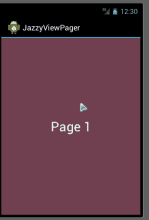













 2511
2511











 被折叠的 条评论
为什么被折叠?
被折叠的 条评论
为什么被折叠?








